Proteja los datos de su organización en una reunión de Teams sin limitar la productividad mediante etiquetas de confidencialidad.
Notas:
-
Las etiquetas de confidencialidad están disponibles como parte de la versión preliminar de Teams Premium, una licencia de complemento que proporciona características adicionales para que las reuniones de Teams sean más personalizadas, inteligentes y seguras. Para obtener acceso a Teams Premium, póngase en contacto con su administrador de TI.
-
Las etiquetas de confidencialidad no están disponibles actualmente en los seminarios web y eventos en directo de Teams.
Asignar etiquetas de confidencialidad
Una vez que el administrador de TI de su organización configure las etiquetas de confidencialidad, puede elegir qué nivel de confidencialidad asignar a la reunión entre las distintas opciones.
Reuniones privadas
Para asignar una etiqueta de confidencialidad a una reunión privada:
-
Vaya a su Calendario de Teams y seleccione + Nueva reunión o abra una reunión existente.
-
En Detalles, seleccione Confidencialidad para abrir el menú desplegable.

-
Elija la etiqueta de confidencialidad que desea aplicar a la reunión.
-
Escriba otros detalles de la reunión y seleccione Guardar.
Nota: La etiqueta de confidencialidad de una reunión puede afectar a los permisos de la reunión, como quién puede presentar, acceder a la sala de espera, etc.
Reuniones de canal
Las etiquetas de confidencialidad solo se pueden aplicar a reuniones de canal para equipos que ya han configurado opciones de confidencialidad.
Para crear una reunión de canal con etiquetas de confidencialidad:
-
Vaya a su Calendario de Teams y seleccione + Nueva reunión.
-
Escriba el nombre del canal que desea reunirse en el lugar donde dice Agregar canal.
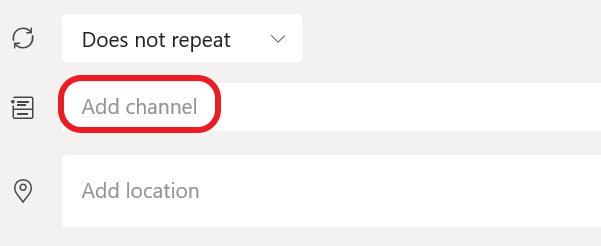
-
La etiqueta de confidencialidad de la reunión se establecerá automáticamente en el nivel de confidencialidad del canal. Si el equipo no ha configurado la confidencialidad, no habrá una opción para agregar una etiqueta de confidencialidad.
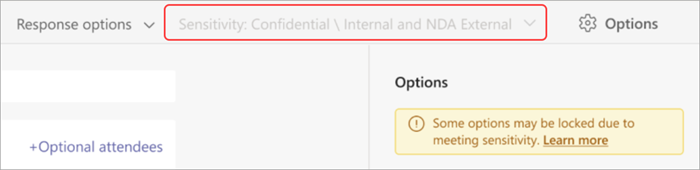
-
Escriba otros detalles de la reunión y seleccione Guardar.
Cambiar etiqueta de confidencialidad
Para cambiar la etiqueta de confidencialidad durante una reunión:
-
Únase a la reunión de Teams.
-
Seleccione Más acciones > Configuración > Opciones de reunión.
-
Abra el menú desplegable en Seleccionar una etiqueta para aplicar a la reunión y elija la etiqueta de confidencialidad que desea aplicar.

Nota: Si va a degradar la etiqueta de confidencialidad de una reunión, es posible que se le pida que proporcione una justificación.
Para asignar o cambiar una etiqueta de confidencialidad de una reunión existente en Outlook, ábrala en el calendario de Outlook y seleccione Confidencialidad. A continuación, elija una etiqueta nueva en el menú desplegable.
Temas relacionados
Marca de agua para reuniones de Teams
Cifrado de un extremo a otro para las reuniones de Teams
Plantillas de reunión personalizadas para reuniones de Teams







